- Accede a icloud.com desde cualquier ordenador e inicia sesión con la cuenta de Apple ID.
- Pincha sobre Todos los dispositivos y después sobre el iPhone que quieres formatear.
- Escoge la opción Borrar y sigue las instrucciones en pantalla para iniciar el proceso.
6 Formas de restaurar o formatear iPhone bloqueado
Aunque quizá te parezca algo complicado, como formatear un iPhone es algo muy sencillo y accesible a cualquier usuario. Además, con el formateo no solo consigues eliminar todos los datos del dispositivo, sino que también consigues recuperar el acceso al mismo y poder utilizarlo de nuevo con normalidad.
¿Estás preparado para formatear iPhone bloqueado y recuperar el acceso al mismo? ¡Vamos a ello!

Eliminar contraseñas, Face ID o Touch ID de iPhone en minutos. Quitar cuenta iCloud y cerrar sesión en Apple ID sin perder datos.
- Forma 1: Con 4uKey -Formatear iPhone bloqueado sin iTunes ni contraseña
- Forma 2: Restaurar iPhone de fábrica bloqueado con restablecimiento forzado
- Forma 3: Restaurar iPhone de fábrica con botones
- Forma 4: Formatear un iPhone bloqueado con iTunes
- Forma 5: Restaurar iPhone bloqueado por iCloud
- Forma 6: Formatear iPhone bloqueado por el soporte técnico de Apple
6 formas para Formatear iPhone bloqueado
Forma 1: Con 4uKey -Formatear iPhone bloqueado sin iTunes ni contraseña
El primer método para lograr esto es recurrir a herramientas especializadas y dentro de ellas la que recomendamos es Tenorshare 4uKey .
Gracias a esta aplicación el proceso de formateo es muy sencillo, prácticamente automático, y además consigues que el dispositivo sea actualizado a la última versión de iOS compatible que esté disponible. Todo en uno.
Características principales de Tenorshare 4uKey
- Formatear/Restaurar/Desbloquear iPhone 15 sin código, Touch ID, Face ID o Apple ID
- Desbloquea el código de tiempo de pantalla de forma segura
- Saltea y elimina MDM fácilmente y al instante
- Escanea, ve y busca contraseñas almacenadas en tu iPhone 15, incluyendo Wi-Fi, sitios web, aplicaciones y otras contraseñas
- Compatible con los últimos modelos de iOS 17/iPad 17 y iPhone 15
- Altamente elogiado por los usuarios y también recibió recomendaciones de sitios conocidos como El Grupo Informático y Hypertextual .
- Conecta el iPhone al ordenador con el cable USB y ejecuta 4uKey.
-
Pincha sobre Iniciar.

-
Ahora haz click en Descargar para iniciar la descarga del paquete de
instalación de iOS y espera a que se complete (tardará unos minutos).

-
Pincha sobre Desbloquear ahora y sigue las instrucciones en pantalla para
completar el proceso.

Como puedes ver el proceso es la mar de sencillo. Con solo estos cuatro pasos tu dispositivo estará listo para ser activado de nuevo y el desbloqueo habrá desaparecido por completo.
Forma 2: Restaurar iPhone de fábrica bloqueado con restablecimiento forzado
Este es una forma que pierdas tus datos cuando lo intentas si tu iPhone está bloqueado y no responde. Un restablecimiento forzado puede resolver el problema de forma rápida y sencilla, y al mismo tiempo sugeremos que puedes hacer una copia de seguridad antes de probar esta forma.
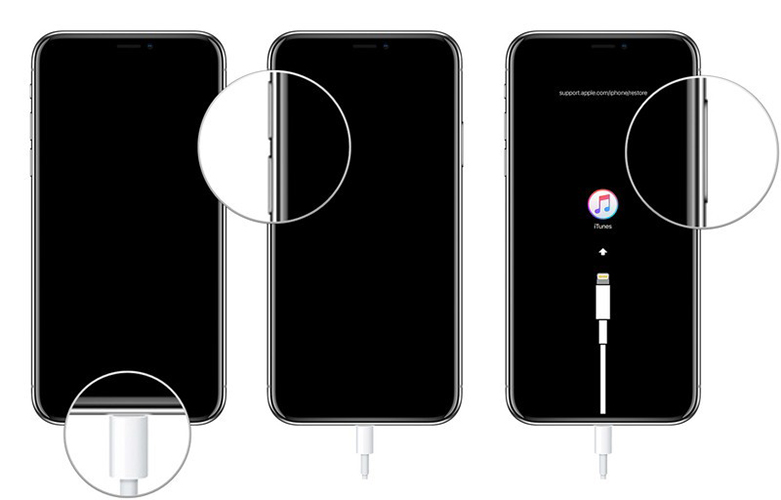
- Mantén presionado el botón lateral y el botón de volumen hasta que aparezca el control deslizante para apagar el dispositivo.
- Desliza el control deslizante y espera a que el dispositivo se apague.
- Luego, mantén presionado el botón lateral hasta que aparezca el logotipo de Apple.
Forma 3: Restaurar iPhone de fábrica con botones
Si el restablecimiento forzado no resuelve el problema, la próxima solución es resetear iPhone bloqueado para entrar en el modo de recuperación.
-
Primero, asegúrate de que tu iPhone tenga suficiente carga o conéctalo a una fuente de alimentación.
-
Luego, sigue las instrucciones para poner el iPhone en modo de recuperación.
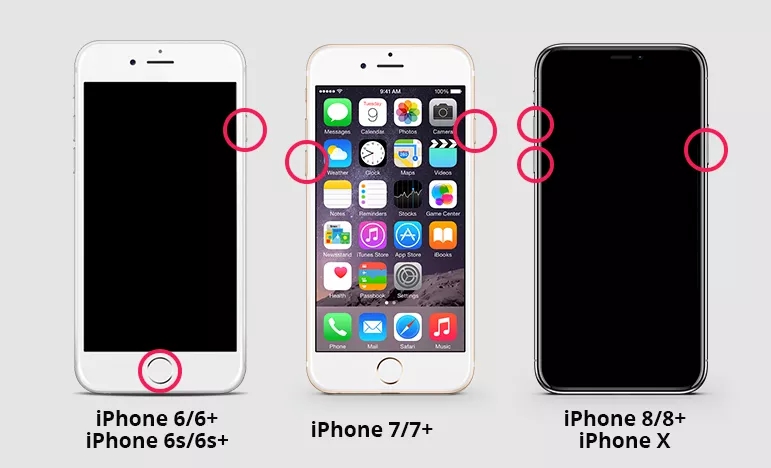
- Conecta el iPhone a una computadora y abre iTunes o Finder (en macOS Catalina o versiones posteriores).
-
Deberías ver un mensaje en iTunes o Finder indicando que hay un problema
con tu iPhone que requiere ser actualizado o restaurado. Selecciona
"Restaurar" y sigue las instrucciones en pantalla para completar el
proceso.

Forma 4: Formatear un iPhone bloqueado con iTunes
Esta opción para borrar por completo un iPhone bloqueado es recurrir a iTunes. Una opción también muy útil, aunque con un procedimiento un poco más complejo y menos automático que el del ejemplo anterior.
En caso de recurrir a iTunes lo primero que necesitarás es asegurarte de que tienes instalada la última versión disponible instalada. En caso de que no lo tengas tendrás que actualizar la aplicación y después seguir estos pasos:
- Conecta el iPhone al ordenador con el cable USB y ejecuta iTunes.
- Pon el dispositivo en modo DFU . Este paso no siempre es necesario, pero haciéndolo evitarás problemas y te asegurarás de que el proceso se pueda completar casi con total seguridad.
- Pincha sobre el icono que identifica el dispositivo y después sobre la opción Restaurar iPhone .
-
Sigue las instrucciones en pantalla para completar la restauración.

Al hacerlo de esta forma el dispositivo se formateará a estado de fábrica, pero no será actualizado a la última versión de iOS disponible como ocurría con 4uKey. Este paso lo deberás dar después de la restauración si quieres poder disfrutar de las últimas novedades del software de Apple.
Forma 5: Restaurar iPhone bloqueado por iCloud
El cinco método que queremos comentar pasa por utilizar iCloud para hacer la restauración. En este caso necesitas la contraseña de Apple ID y que esté asociado a una cuenta de iCloud con Buscar mi iPhone activado.
Si cumples estos requisitos debes hacer lo siguiente:
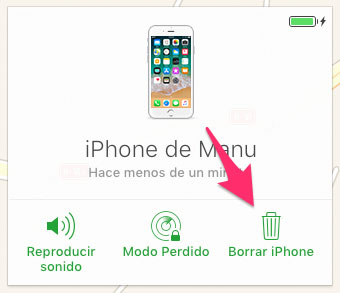
El hacer esto el iPhone bloqueado se formateará de manera completamente automática. Cuando termine podrás acceder al dispositivo y seguir el asistente de configuración inicial con normalidad para poder utilizar el dispositivo de nuevo.
Utilizando este método el dispositivo se quedará en la misma versión de iOS que tuviese previamente, si necesitas actualizar podrás hacerlo desde Ajustes - General - Actualización de software o conectando el equipo a un ordenador con iTunes.
Forma 6: Formatear iPhone bloqueado por el soporte técnico de Apple
Si ninguna de las soluciones anteriores funciona, es posible que haya un problema de hardware con tu iPhone. En ese caso, es recomendable que contactes al soporte técnico de Apple para obtener ayuda adicional.
Preguntas comunes sobre formatear un iPhone bloqueado
1. ¿Qué debo hacer si mi iPhone no se puede poner en modo de recuperación?
Si intentaste poner tu iPhone en modo de recuperación y no funciona, prueba con un restablecimiento forzado . Si aún así no puedes acceder al modo de recuperación, es posible que necesites reparar o reemplazar tu iPhone.
2. ¿Es seguro usar una herramienta de terceros para restaurar mi iPhone bloqueado?
Existen muchas herramientas de terceros disponibles para restaurar o resetear iPhone bloqueado, pero no todas son confiables. Es importante investigar y seleccionar una herramienta confiable para evitar posibles problemas de seguridad o pérdida de datos. Y aquí te recomendamos el programa de Tenorshare, 4uKey para iOS para desbloquear su iPhone de forma segura.
3. ¿Perderé mis datos si restauro o formateo mi iPhone bloqueado?
Sí, restaurar o formatear un iPhone borrará todos los datos del dispositivo, incluidas las aplicaciones, fotos, videos y otros archivos. Por lo tanto, es importante hacer una copia de seguridad de tus datos antes de realizar cualquier tipo de restauración o formateo en tu iPhone.
Conclusión
Ahora ya conoces diferentes métodos para cómo reiniciar un iPhone de fabrica si esta bloqueado . Solo te queda decidir cual es el que mejor se adapta a tus necesidades y ponerte manos a la obra. Si tu iPhone está bloqueado por la pantalla principal, te recomiendo que intentes el programa para formatear iPhone .

Tenorshare 4uKey - Mejor desbloqueador de iPhone
- Desbloquear un iPhone/iPad/iPod sin código - Funciona al 100%
- Quitar bloqueo de activación iCloud sin contraseña/ID de Apple
- Eliminar ID de Apple/cuenta de iCloud sin contraseña
- Desbloquear pantalla de inicio iPhone, Touch ID o Face ID
- Quitar bloqueo MDM iPhone fácilmente
- Quitar el límite de tiempo en iPhone/iPad
- Compatible con la versión última iOS 18 y iPhone 16
Expresa Tu Opinión
luego escribe tu reseña








Por Alejandro García
26/03/2025 / Desbloquear iPhone
¡Califica ahora!